设置u盘为只读模式的方法
摘要:1、打开运行对话框,并输入regedit打开注册表编辑器;2、然后在打开的注册表编辑器中一次展开定位到“HKEY_LOCAL_M...
1、打开运行对话框,并输入regedit打开注册表编辑器;
2、然后在打开的注册表编辑器中一次展开定位到“HKEY_LOCAL_MACHINESYSTEMCurrentControlSetContro”项;
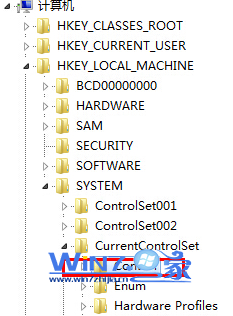
3、然后再左边的窗口中右击新建一个项值并命名为StorageDevicePolicies,然后在我们新建项中选择新建一个,DWORD值,并将DWORD值的名称改为WriteProtect;
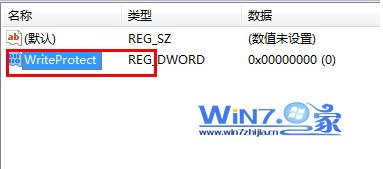
4、最后将新建的项值双击修改为1即可,然后退出注册表就可以了,这样就可以实现将u盘设置为只读模式了。
注:更多精彩教程请关注三联电脑教程栏目,三联电脑办公群:189034526欢迎你的加入
【设置u盘为只读模式的方法】相关文章:
★ 电脑无法正常使用怎么办?电脑出现的几个常见故障和解决的方法
上一篇:
Mac时间,日期如何设置详细
下一篇:
联想笔记本怎么设置u盘启动
